1、新建一个图像,将背景解锁,用油漆桶工具染成蓝色,添加图层样式“渐变叠加”,模式为“叠加”。

2、新建一层,用矩形选框工具绘制选区,用渐变工具拉出白色到透明的渐变效果,再重复操作几次,调整透明度,复制一层。

3、新建一层,用矩形选框工具绘制选区,用渐变工具拉出白色到透明的渐变效果,再重复操作几次,调整透明度,复制一层。

4、复制图层“高斯模糊”后,调整透明度,改变图层,用橡皮擦工具修饰这层,按“Ctrl+U”给这层添加颜色,修改为色相“175”,饱和度“86”,明度“-31”。

5、添加图层样式为“颜色叠加”,模式为“颜色渐淡”,加上蒙板,用画笔工具选用黑灰色涂抹,让光束自然一些。新建一个图层,画一个实伺拈渌渴心长条,设置该层填充不透明度为“0”,添加图层效果“描边”和“内发光”,描边一像素“白色”,内发光的模式选择“滤色、白色”,再调节合适透明度。
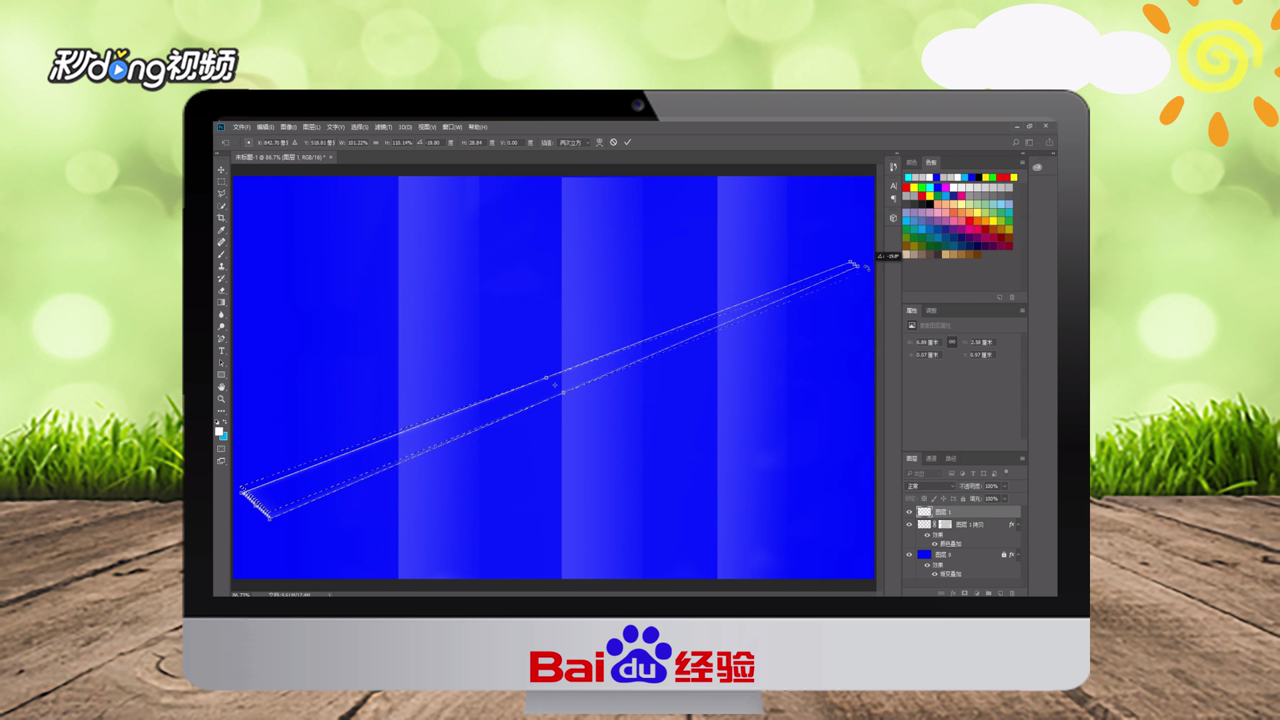
6、降低不透明度,合并在一个空白图层上,再用“Ctrl+T”变换,再进行变形,之后再用橡皮擦对两边进行清除,再进行多次复制,对图像进行位置调整,合并这几个图层,调整透明度合适。

7、新建一个图层,按“Ctrl+Shift+Alt+E”,把图层混合模式改为“颜色叠加”,调节不透明度会使颜色鲜丽,新建一个正圆,颜色为绿色,图层样式为“外发光、渐变叠加”,模式为渐变渐淡,前景色到透明。

8、新建一个图层,用椭圆选框工具绘制小一点的正圆,进行从上到下的白色到透明的渐变,在大圆添加“内发光”,画一个白色正方形进行变形,做成飘动的样子,复制三个摆放,右边两个旋转180度,填充颜色成微软标志,添加图层效果,添加“阴影、浮雕和渐变叠加”,合并图层,移动合适位置就完成了。

9、总结如下。

